كيفية تصدير كلمات المرور من Microsoft Edge

تعلم كيفية تصدير كلمات المرور من Microsoft Edge بسهولة وأمان باستخدام خطوات واضحة. قم بتأمين معلوماتك الشخصية بشكل أفضل.
الإنترنت ليس هو المكان الأكثر أمانًا للتواجد فيه - فقد تحتاج إلى تجنب مواقع الويب الخبيثة والخطيرة والعمل أو غير الملائمة للأطفال. إذا كنت قلقًا بشأن المواقع التي تزورها (أو غيرك) على جهاز Android ، فيمكنك التفكير في حظرها.
لسوء الحظ ، لا توجد طريقة بسيطة مضمنة لحظر مواقع الويب غير الملائمة على Android. ومع ذلك ، هناك بعض الحلول التي يمكنك تجربتها بدلاً من ذلك.
إذا كنت تريد حظر موقع ويب على Android دون إجراء عملية روت لجهازك أولاً ، فإليك ما عليك القيام به.
استخدام جدار حماية التطبيقات لحظر مواقع الويب على Android
يعد استخدام جدار حماية التطبيق أحد أسهل الحلول لحظر موقع ويب على Android. قد يساعدك تكوين تطبيق جدار الحماية ، مثل NoRoot Firewall ، في حظر مواقع ويب معينة على جهازك. يعمل هذا عن طريق منع جهازك من تحميل تلك الصفحات.
لبدء استخدام جدار حماية التطبيق على Android ، اتبع الخطوات التالية:
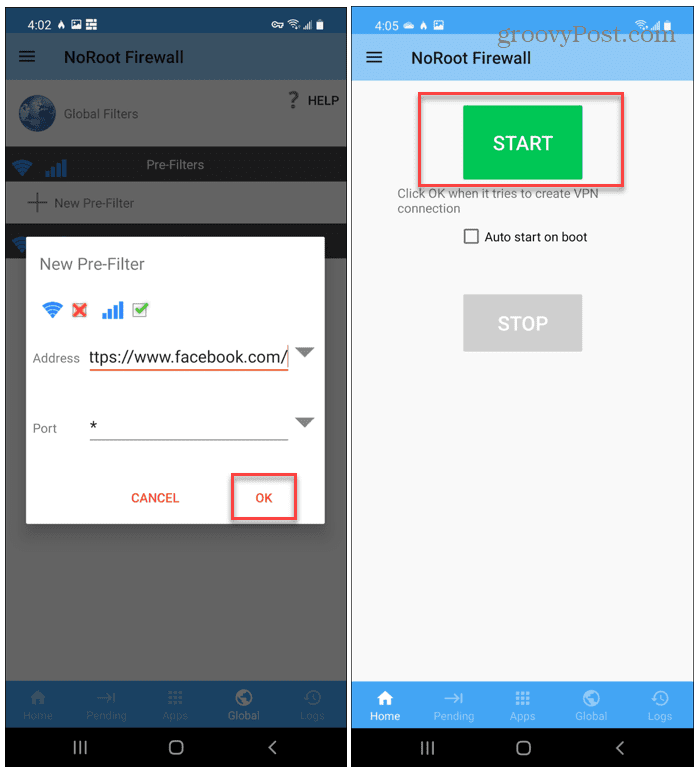
بمجرد إضافة موقع إلى NoRoot Firewall ، فإن جدار الحماية نفسه سيمنع أي محاولة لتحميله في المستقبل. إذا حاولت ، فسترى خطأ في الاتصال.
ستحتاج إلى إزالة موقع الويب من جدار الحماية لتحميل الموقع في المستقبل.
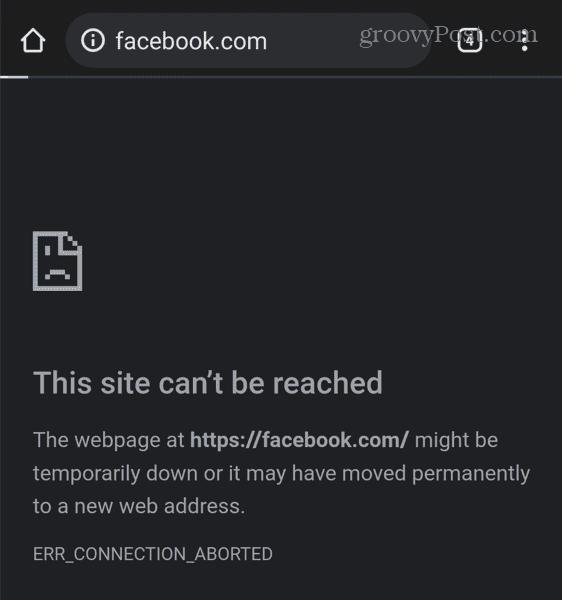
هذه الطريقة مملة ، ولكن إذا كنت ترغب في حظر بعض المواقع المحددة ، فإن استخدام NoRoot Firewall يستحق كل هذا العناء. إنه مجاني ويسمح بحجب غير محدود للمواقع.
كيفية حظر مواقع الويب على Android باستخدام Trend Micro
هناك خيار جيد آخر لحظر موقع ويب على Android وهو استخدام Trend Micro Mobile Security . يحتوي Trend Micro أيضًا على ماسح QR مجاني يجعل من السهل العثور على كلمات مرور Wi-Fi على Android .
يسمح لك Trend Micro باستخدام مجموعات فئات معينة ، مثل ترفيه البالغين أو المقامرة ، لحظر مواقع الويب الحساسة تلقائيًا. إذا كنت قلقًا بشأن طفل ، على سبيل المثال ، يمكنك تمكين هذه الوظيفة لمنع الوصول تلقائيًا. يمكنك أيضًا إضافة مواقع ويب معينة إلى قائمة حظر معينة.
من المهم ملاحظة أن ميزات Trend Micro (مثل الرقابة الأبوية وحظر مواقع الويب) تتطلب اشتراكًا. يمكنك استخدامه مجانًا لمدة 14 يومًا — بمجرد انتهاء هذه الفترة ، ستحتاج إلى دفع رسوم اشتراك شهرية أو سنوية لمواصلة استخدام هذه الميزات.
لاستخدام Trend Micro لحظر المواقع على Android:
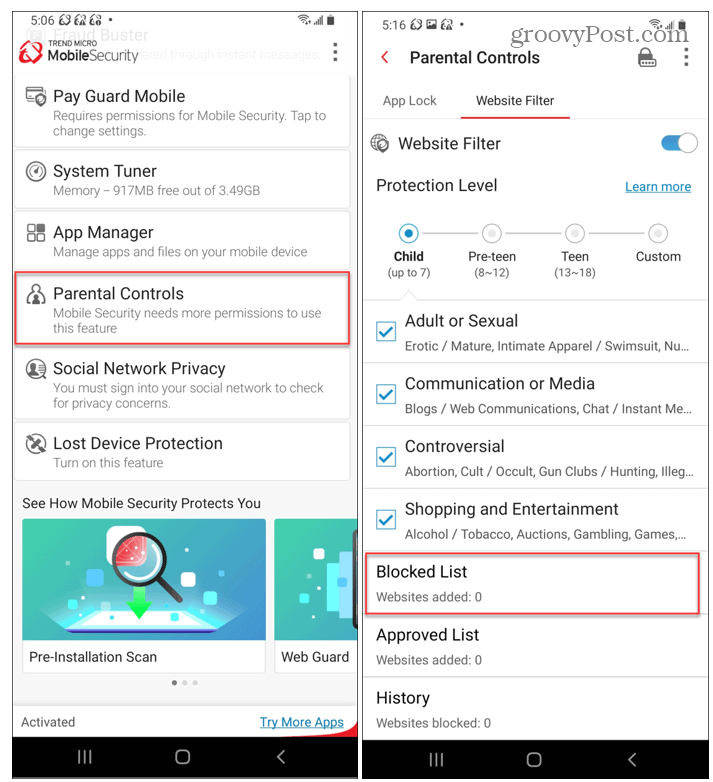
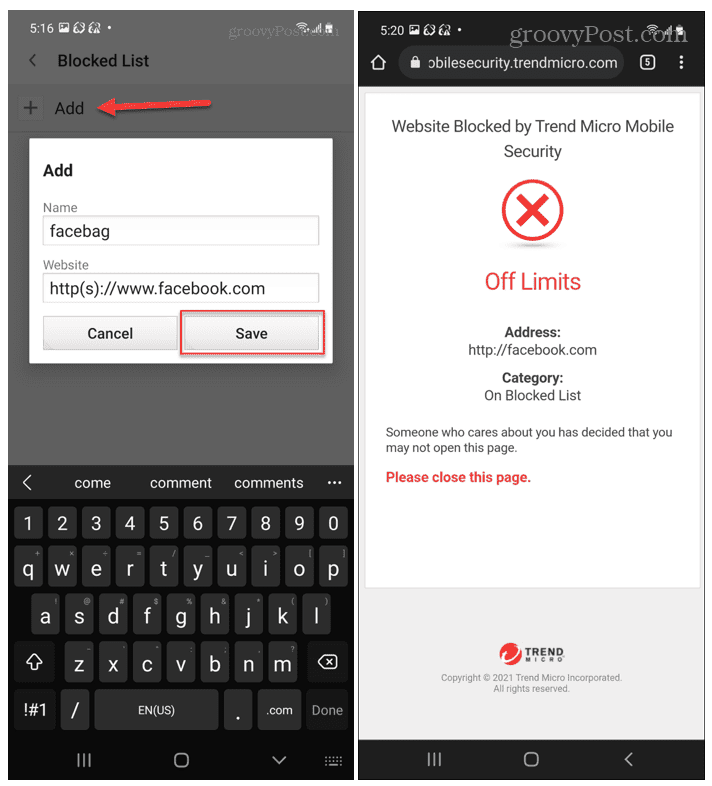
مع تنشيط Trend Micro ، يتم عرض رسالة أمان إذا حاول شخص ما الوصول إلى موقع محظور على جهازك. إذا كنت بحاجة إلى الوصول إلى موقع محظور ، فستحتاج إلى تكرار هذه الخطوات لإلغاء حظره أو تعطيل عامل التصفية بالكامل.
استخدام BlockSite لحظر مواقع الويب على Android
إذا كنت تريد منع نفسك من التسويف ، يمكنك استخدام BlockSite . يحتوي هذا التطبيق على واجهة نظيفة وسهلة الاستخدام تتيح لك حظر المواقع على Android ببضع نقرات.
لاستخدام تطبيق BlockSite لحظر المواقع على Android:
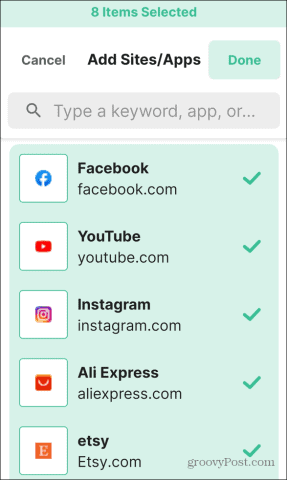
ستظل أي مواقع أو تطبيقات محظورة في BlockSite غير قابلة للوصول حتى تقوم بإزالتها من قائمة الحظر لديك. سيعرض BlockSite رسالة خطأ للمواقع أو التطبيقات التي لا تزال محظورة.

الإصدار المجاني من التطبيق مناسب للاستخدام العرضي ، ولكنه يسمح لك فقط بحظر ما يصل إلى تسعة عناصر. ستحتاج إلى الترقية إلى الخطة غير المحدودة مقابل 9.99 دولارًا سنويًا للحظر غير المحدود ولتمكين ميزات أخرى مثل الجدولة.
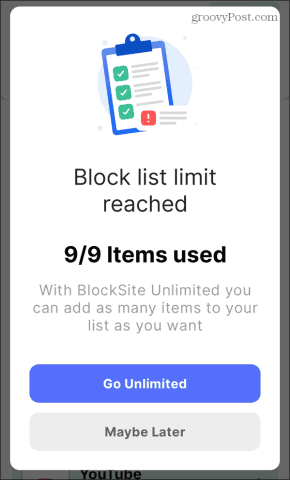
طرق أخرى لحظر مواقع الويب على Android
ستتيح لك الخطوات المذكورة أعلاه حظر موقع ويب على نظام Android دون استئصال هاتفك. إذا قمت بعمل روت لهاتفك ، فستتمكن من تحرير ملف Hosts بجهازك لحظر مواقع ويب معينة. ومع ذلك ، لا يُنصح عادةً بتجذير جهاز Android الخاص بك في هذه الأيام ، لذا فهي ليست طريقة نوصي بها هنا.
خيار آخر هو تكوين OpenDNS على جهاز التوجيه المنزلي الخاص بك. يمكنك بعد ذلك استخدام ميزات تصفية الويب على OpenDNS لحظر المواقع لحظر أي موقع ويب خطير ، ولكن هذا لن يعمل إلا أثناء اتصالك بشبكتك المنزلية.
هل لديك اقتراحاتك الخاصة لحظر مواقع الويب على جهاز Android الخاص بك؟ دعنا نعرف توصياتك في التعليقات أدناه.
تعلم كيفية تصدير كلمات المرور من Microsoft Edge بسهولة وأمان باستخدام خطوات واضحة. قم بتأمين معلوماتك الشخصية بشكل أفضل.
تعلم كيفية استخدام انتقالات الشرائح في PowerPoint لجعل عرضك التقديمي مميزًا وتفاعليًا.
تعرف على كيفية استكشاف خطأ تعذر العثور على عنوان IP للخادم وإصلاحه ، وكذلك احصل على حل سهل لإصلاح هذه المشكلة.
هل تتلقى رسالة الخطأ Err_Cache_Miss أثناء استخدامك Google Chrome؟ إليك بعض الإصلاحات السهلة التي يمكنك تجربتها لإصلاح المشكلة بكفاءة.
اكتشف أفضل 10 مواقع ألعاب غير محظورة في المدارس 2024، حيث يمكنك اللعب مجاناً دون قيود.
تتعلم كيفية إصلاح خطأ ERR_CONNECTION_RESET على أنظمة التشغيل Windows 10 و Mac و Android. اتبع الحلول الفعالة الموصى بها لحل المشكلة بنجاح.
إذا أغلقت علامة تبويب لم تكن تقصد إغلاقها في متصفحك، فمن السهل إعادة فتح علامة التبويب هذه. يمكنك أيضًا فتح علامات تبويب أخرى مغلقة مؤخرًا.
لإصلاح خطأ فشل أجهزة NMI في النظام، استكشف حلولاً متنوعة مثل إجراء فحص SFC، والتحقق من الأجهزة والبرامج، وتحديث برامج التشغيل والمزيد.
إذا كنت تمتلك Samsung Galaxy A12 وواجهت مشكلات، إليك قائمة بالحلول للمشاكل الشائعة.
تعلم كيفية ترقية Windows 11 Home إلى Pro بطريقة سهلة وسريعة. احصل على الميزات المتقدمة من Windows 11 Pro الآن!




![[محلول] كيفية إصلاح خطأ Err_connection_reset على أنظمة التشغيل Windows 10 و Mac و Android؟ [محلول] كيفية إصلاح خطأ Err_connection_reset على أنظمة التشغيل Windows 10 و Mac و Android؟](https://luckytemplates.com/resources1/images2/image-9016-0408150337456.png)

![كيفية إصلاح خطأ فشل أجهزة NMI على أنظمة التشغيل Windows 10 و 8.1 و 8 [محدث] كيفية إصلاح خطأ فشل أجهزة NMI على أنظمة التشغيل Windows 10 و 8.1 و 8 [محدث]](https://luckytemplates.com/resources1/images2/image-349-0408150737967.png)

